- 系统
- 教程
- 软件
- 安卓
时间:2020-11-30 来源:u小马 访问:次
很多人在使用电脑的时候遇到过内存占用过高,不知道该怎么办才好,遇到这种问题原因是什么呢?如何解决呢?下面就来简单介绍一下svchost占用内存过高怎么处理。
win10系统里面有一个“Svchost.exe”进程,通过网络监测软件可以看到svchost一直在占用网络,到这个程序对系统的正常运行是非常重要,而且还不能被结束。下面就说一下怎么解决这个问题
svchost占用内存过高怎么办
1.小编这里以win7系统为例说明,鼠标右键计算机,选择管理,进入下一步。
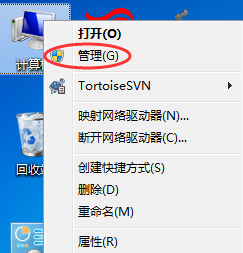
svchost.exe电脑图解1
2.在计算机管理界面的左侧选择【服务和应用程序】下的【服务】选项。
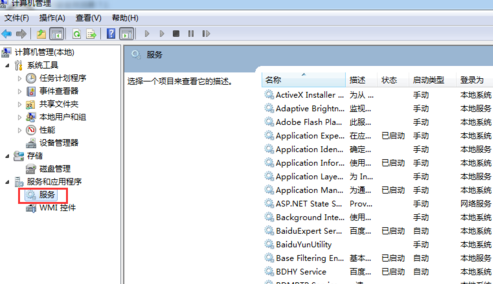
svchost占用内存过高电脑图解2
3.右侧服务列表中找到Superfetch的服务双击打开。

进程电脑图解3
4.在出现的窗口中将启动类型修改为【手动】方式。
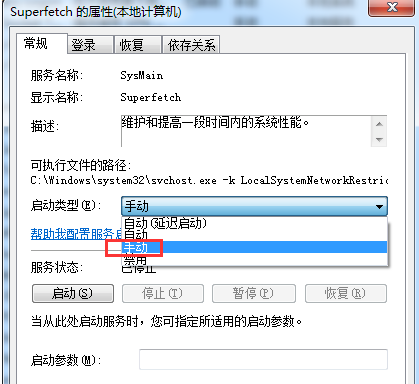
svchost占用内存过高电脑图解4
5.接着点击【确定】按钮完成设置
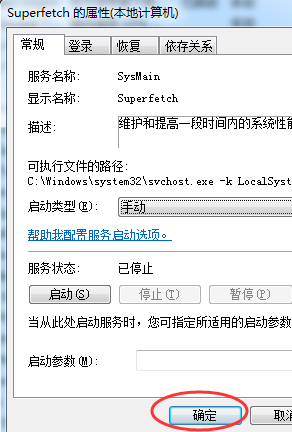
svchost.exe电脑图解5
6.重启电脑,我们在任务管理器中可以看到svchost.exe占用的内存和CPU资源已经大幅度降低了。
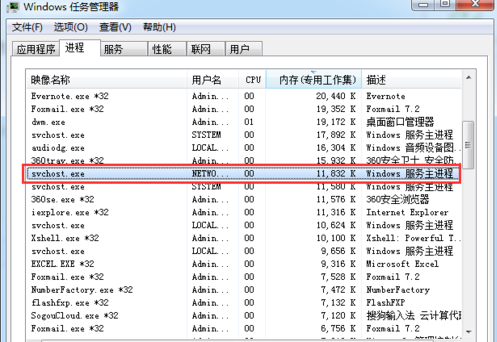
svchost.exe电脑图解6
以上就是有关svchost占用内存过高的处理方法介绍,如果您以后遇到这种情况,不妨参考以上步骤处理一下。





